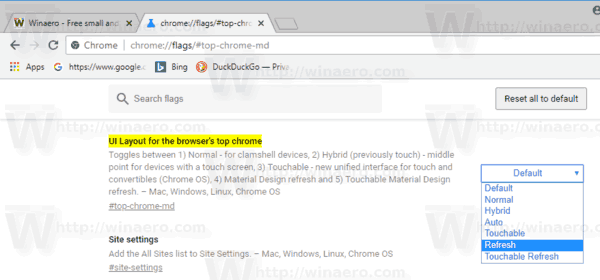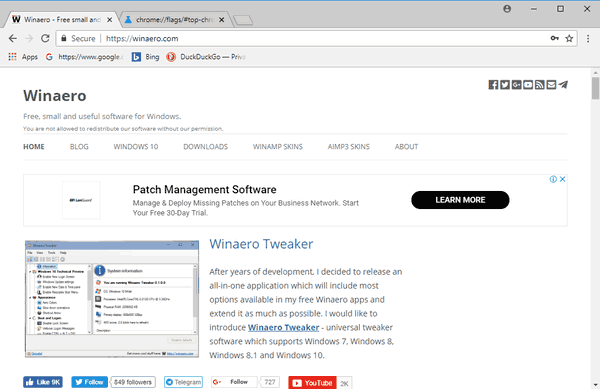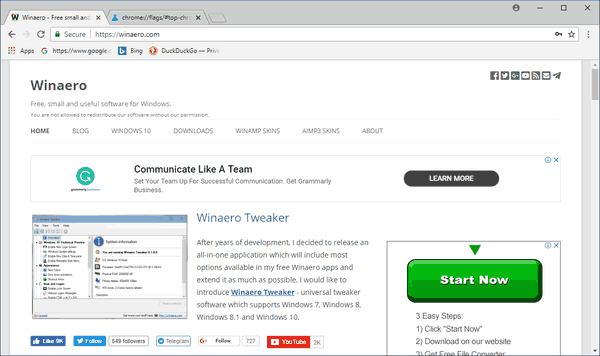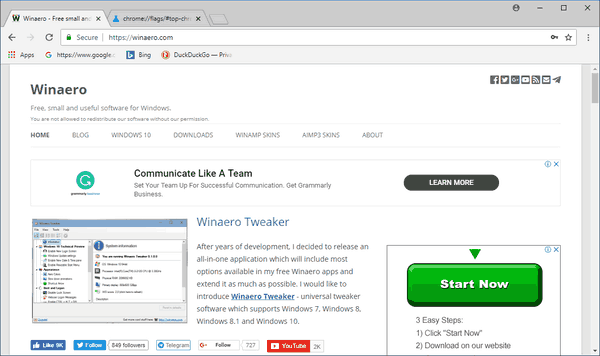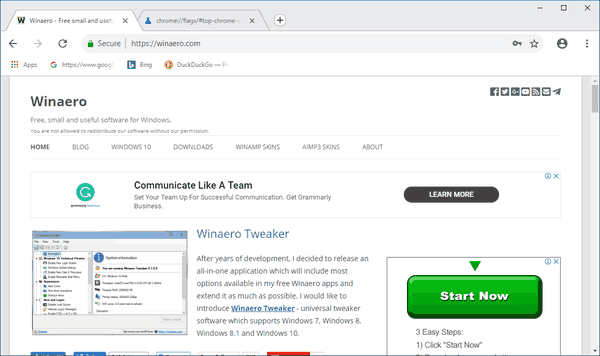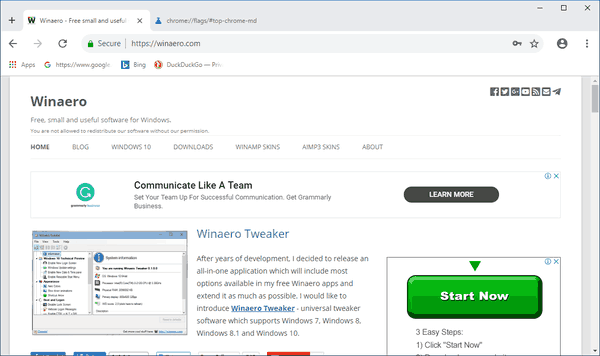68 সংস্করণ দিয়ে শুরু করে, গুগল ক্রোমে মেটেরিয়াল ডিজাইন ইউআইয়ের একটি নতুন সংস্করণ অন্তর্ভুক্ত রয়েছে যা ডিফল্টরূপে সক্ষম হয় না। এই নিবন্ধে, আমরা এটি সক্রিয় করতে কিভাবে দেখতে পাবেন।
বিজ্ঞাপন
মেসেঞ্জারে একাধিক বার্তা মুছবেন কীভাবে
নতুন সংস্করণটি ব্রাউজারের বর্তমান বিকাশের সংস্করণে দেখা যাবে, যেখানে এটি ডিফল্টরূপে সক্ষম করা হয়েছে। নিবন্ধটি পড়ার সময় আপনি এটি স্পট করেছেন গুগল ক্রোমে চিত্র-ইন-চিত্র মোড সক্ষম করুন ।

আপনি যদি নতুন চেহারা পছন্দ করেন তবে আপনি এখনই এটি সক্ষম করতে পারেন। এটি একটি বিশেষ পতাকা দিয়ে সক্রিয় করা যেতে পারে।
গুগল ক্রোম বেশ কয়েকটি দরকারী বিকল্পের সাথে আসে যা পরীক্ষামূলক। এগুলি নিয়মিত ব্যবহারকারীদের দ্বারা ব্যবহার করার কথা নয় তবে উত্সাহী এবং পরীক্ষকরা সহজেই এগুলি চালু করতে পারেন। এই পরীক্ষামূলক বৈশিষ্ট্যগুলি অতিরিক্ত কার্যকারিতা সক্ষম করে ক্রোম ব্রাউজারের ব্যবহারকারীর অভিজ্ঞতার উল্লেখযোগ্যভাবে উন্নতি করতে পারে।
একটি বিশেষ পতাকা রয়েছে যা ব্রাউজারের উইন্ডোটির শীর্ষ ফ্রেমের জন্য নতুন 'রিফ্রেশ' স্টাইলটি সক্রিয় করতে দেয়। আসুন দেখুন এটি কীভাবে করা যায়।
আমি কি আমার কম্পিউটারে কিক ব্যবহার করতে পারি?
গুগল ক্রোমে ম্যাটেরিয়াল ডিজাইন রিফ্রেশ সক্ষম করতে , নিম্নলিখিত করুন।
- গুগল ক্রোম ব্রাউজারটি খুলুন এবং ঠিকানা বারে নিম্নলিখিত পাঠ্যটি টাইপ করুন:
ক্রোম: // ফ্ল্যাগ / # শীর্ষ-ক্রোম-এমডি
এটি প্রাসঙ্গিক সেটিংসের সাথে সরাসরি পতাকা পৃষ্ঠাটি খুলবে।
- সেটিংটিকে 'ব্রাউজারের শীর্ষ ক্রোমে মেটেরিয়াল ডিজাইন' বলা হয়। এটি আপনাকে একটি ড্রপ ডাউন তালিকা থেকে পছন্দসই ইন্টারফেস চেহারা বাছাই করতে দেয়। এটি 'রিফ্রেশ' এ সেট করুন।
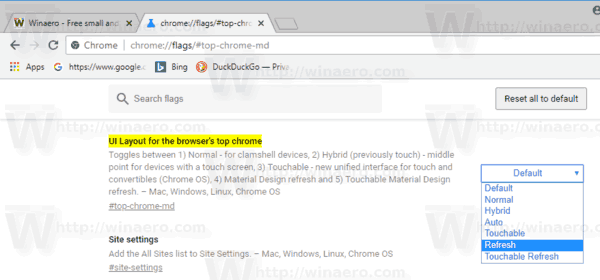
- গুগল ক্রোমটিকে ম্যানুয়ালি বন্ধ করে পুনরায় চালু করুন বা আপনি পুনরায় লঞ্চ বোতামটিও ব্যবহার করতে পারেন যা পৃষ্ঠার একেবারে নীচে প্রদর্শিত হবে।

গুগল ক্রোম নীচের মত দেখতে হবে।
একটি ডিসকর্ড সার্ভারে ভূমিকা কীভাবে যুক্ত করা যায়
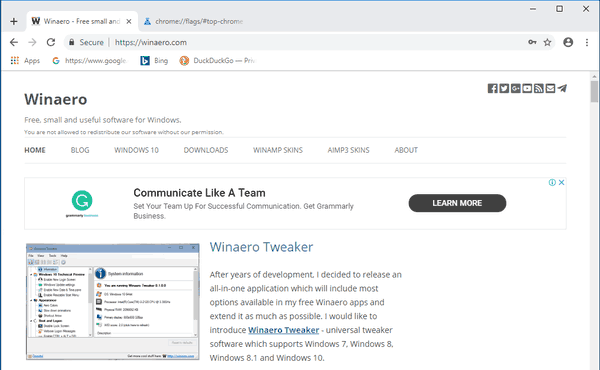
উল্লিখিত পতাকার জন্য অন্যান্য সম্ভাব্য মানগুলি হ'ল:
- ডিফল্ট
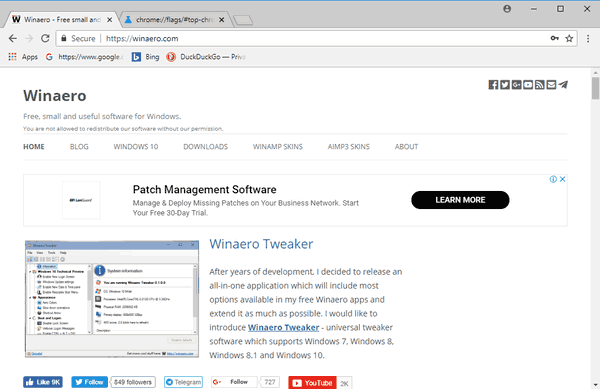
- সাধারণ - বাতা / ফ্লিপ ডিভাইসের জন্য
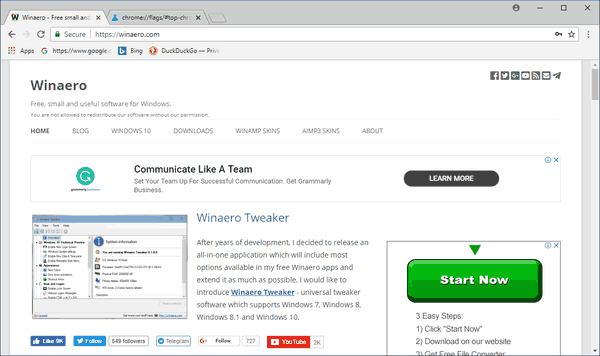
- হাইব্রিড (পূর্বে টাচ) - টাচ স্ক্রিন ডিভাইসের জন্য
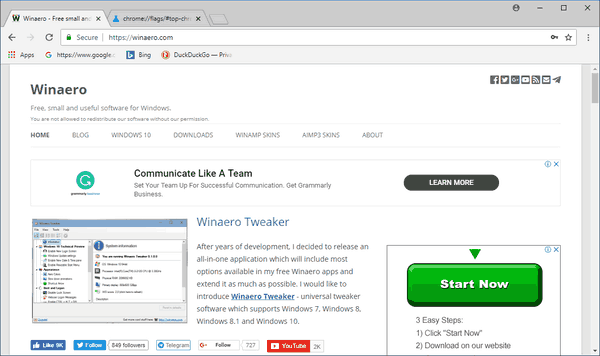
- অটো - ব্রাউজারটি সিদ্ধান্ত নিতে দেয়।
- স্পর্শযোগ্য - টাচ স্ক্রিন ডিভাইসের জন্য নতুন ইউনিফাইড ইন্টারফেস।
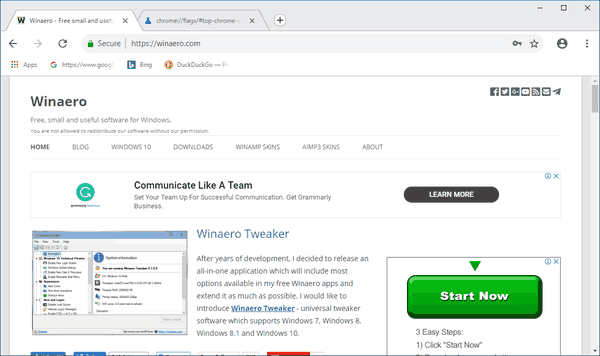
- রিফ্রেশ - উপাদান নকশা রিফ্রেশ
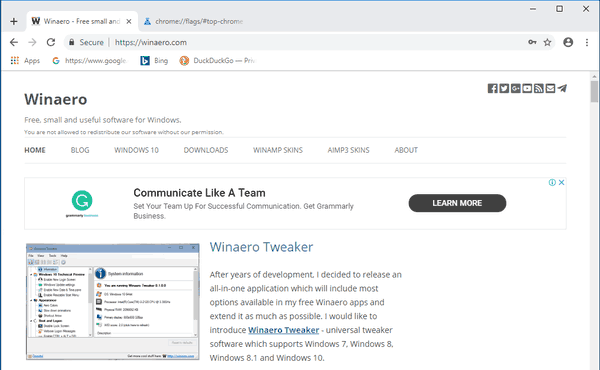
- স্পর্শযোগ্য রিফ্রেশ - অতিরিক্ত প্যাডিং সহ উপাদান ডিজাইন রিফ্রেশ।
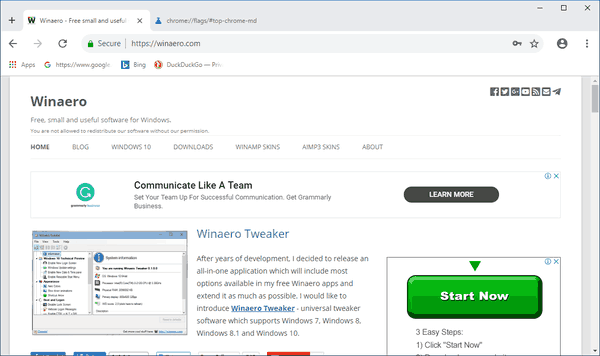
এটাই.
মন্তব্যগুলিতে এই নতুন ডিজাইন সম্পর্কে আপনার ইমপ্রেশন ভাগ নির্দ্বিধায়।